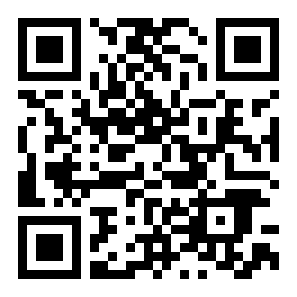UC浏览器怎么修改下载路径 UC浏览器修改下载路径教程
来源:全查网
更新时间:2018-03-17 13:03:29
文章导读:很多使用UC浏览器的伙伴,在搜索到喜欢的图片和视频以及小说的时候,会进行下载操作,但是下载完后的文件去哪里了呢?小编在这里为大家分享
很多使用UC浏览器的伙伴,在搜索到喜欢的图片和视频以及小说的时候,会进行下载操作,但是下载完后的文件去哪里了呢?小编在这里为大家分享一下修改下载路径的方法,这样就可以直接下载到你指定的位置,不用担心找不到了。
UC浏览器修改下载路径教程:
打开UC浏览器,点击如下图标。

然后点击设置按钮选项。

这一步中选择更多,这样就能够看到更多的选择。

点击选择下载设置。

这一步可以看到默认的存放目录,点击它。

这里会进入到内置存储中。选择存储卡。

这一步就可以选择外置sd卡了。接下来你可以去存放到自己定义的目录中。

以上就是全查网小编专为大家收集的UC浏览器怎么修改下载路径?UC浏览器修改下载路径教程的相关内容,想了解更多的内容,就来全查网看看吧!